Microsoft Word cuối cùng đã có thể làm được nhiều hơn với giọng nói của bạn. Sau khi giới thiệu sẽ hỗ trợ chuyển bản ghi âm hay file âm thành thành văn bản vào năm ngoái, Microsoft đã chính thức đưa tính năng này lên Word trên web hôm nay.
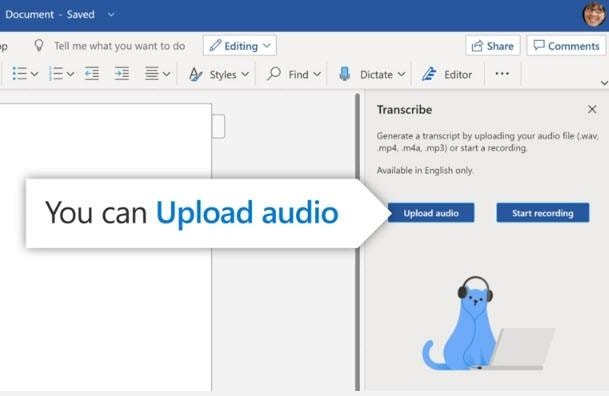
Qua đó, Microsoft Word mang đến cho người dùng một cách dễ dàng để lưu giữ văn bản từ cuộc trò chuyện hay phỏng vấn của họ.
Giống như Otter.ai và các dịch vụ tương tự, tính năng Transcribe của Word cho phép ghi âm (Start recording) để Word chuyển sang văn bản. Ngoài ra, bạn có thể tải lên các file âm thanh (Upload file audio) từ máy để Word chuyển thành văn bản.
Sau cuộc trò chuyện, cuộc phỏng vấn hoặc họp, bạn có thể xem lại các phần của bản ghi âm bằng cách phát lại âm thanh có đánh dấu thời gian và chỉnh sửa nội dung văn bản. Bạn cũng có thể lưu bản ghi âm đầy đủ dưới dạng tài liệu Word hoặc chèn các trích đoạn của nó vào văn bản hiện có.
Điều đáng tiếc là tính năng Transcribe chỉ có hiệu lực trong Office phiên bản Premium (trả phí 130.000 đồng/tháng).
Sau khi mở Word trên web, bạn khai thác tính năng này bằng cách bấm nút xổ xuống bên phải biểu tượng Dictate và chọn Transcribe. Xong, bạn bấm biểu tượng Start recording hay Upload file audio để sử dụng.

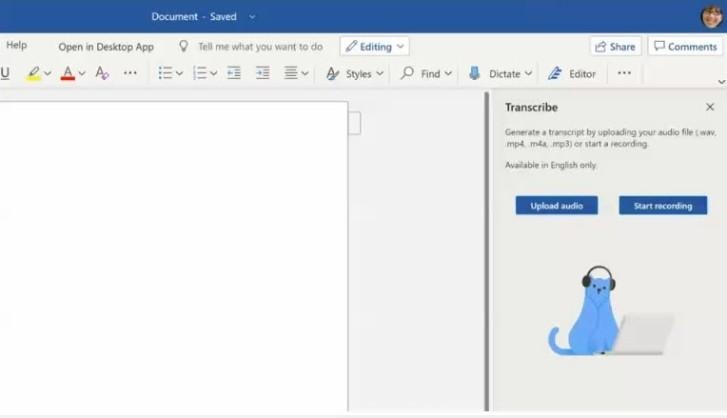
Video clip hướng dẫn sử dụng Transcribe:
Qua thử nghiệm, tính năng Transcribe của Word chuyển giọng nói trong bản ghi âm thành văn bản khá chính xác.
Như các dịch vụ đám mây khác, độ chính xác còn phụ thuộc nhiều vào chất lượng của bản ghi âm.
Anh Devindra Hardawar nhận xét về tính năng Transcribe của Microsoft Word: “Là một phóng viên thường xuyên phỏng vấn mọi người, tôi ngày càng yêu thích việc sử dụng dịch vụ chuyển bản ghi âm thành văn bản tự động. Nó không hoàn hảo nhưng giúp ích cho việc tìm các trích dẫn cụ thể và lưu giữ những thông tin quan trọng, đồng thời tập trung vào những người mà tôi đang nói chuyện. Bây giờ Transcribe được tích hợp vào Word nên tôi không có lý do gì để đăng ký Otter hoặc các dịch vụ thay thế khác”.
Đương nhiên, bạn cần đăng ký tài khoản Microsoft 365 để sử dụng Word trên web và tính năng Transcribe. Bạn bị giới hạn ở mức 5 giờ ghi âm để chuyển âm thành văn bản mỗi tháng và tải lên file tối đa 200MB.
Transcribe hiện chỉ có sẵn trên Word cho web nhưng Microsoft cho biết nó sẽ xuất hiện trên ứng dụng Word cho Android và iOS cuối năm nay. Nhiều người hy vọng Transcribe sẽ sớm được tích hợp vào Microsoft Word cho Windows, MacOS.
Nhân Hoàng